
Los ratones y teclados más nuevos de Logitech tienen una característica adicional interesante llamada Flow. Flow te permite usar un mouse y un teclado en varias PC, muy parecido a Sinergia o Ratón sin fronteras , pero con un proceso de configuración mucho más sencillo.
Flujo de Logitech no es un programa separado; tendrás que sumergirte en la aplicación de configuración para configurar todo.
Lo que necesitarás

Para este proceso, necesitará:
- Dos o más PC, con Windows o macOS. Deben estar en la misma red local.
- A ratón Logitech compatible . En el momento de escribir este artículo, los modelos compatibles son los MX Master 2S , MX en cualquier lugar 2S , M585 y Triatlón M720 ratones. Para un cambio de teclado sin problemas, también necesitará un teclado Logitech compatible, que incluye el K780 , Mordida 0 , Como un lamedor y MK 850 teclados. (Tu no necesitar sin embargo, un teclado Logitech compatible, solo un mouse; consulte la última sección de esta guía para obtener más información).
- Logitech Unifying USB dongles para todos sus dispositivos, o Bluetooth en las PC conectadas. Mezclar y combinar está bien.
Si sus dispositivos no son compatibles, deberá utilizar algo como Sinergia en su lugar, de lo contrario, sigue leyendo.
Paso uno: instale las opciones de Logitech
Si aún no lo ha hecho, descargue e instale Logitech Options desde este enlace en todos los ordenadores que desee conectar a través de Flow. Es un software bastante útil incluso sin esta función, lo que permite el control de gestos y combinaciones de teclas personalizadas. Simplemente descargue el instalador y siga las instrucciones en pantalla; en Windows, haga doble clic en el archivo de instalación, en macOS arrástrelo a la carpeta Aplicaciones.
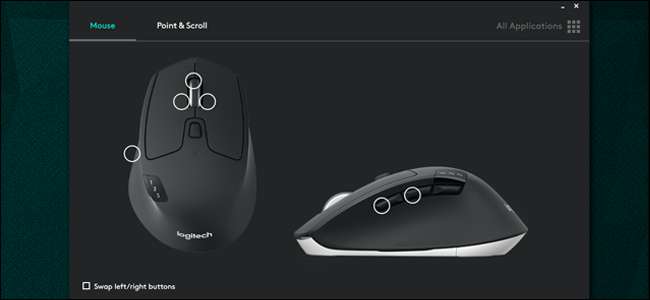
Una vez que el programa está instalado, debería detectar automáticamente cualquier producto Logitech compatible. (Tenga en cuenta que el hecho de que aparezca un mouse o teclado en Logitech Options no significa que sea compatible con Flow). Deberá usar la funcionalidad de múltiples dispositivos del mouse o teclado para emparejarlo con todas las computadoras, una a la vez.
Paso dos: empareje sus ratones y teclados
Para agregar un dispositivo a Logitech Options manualmente, use el botón multidispositivo para cambiar a un canal secundario, manteniéndolo presionado hasta que la luz parpadee rápidamente, lo que indica que está listo para emparejarse a través de Bluetooth o un Logitech Unifying Receiver. Haga clic en "Agregar dispositivos" en las Opciones de Logitech, luego haga clic en "Agregar dispositivo unificador" si está usando la llave USB o "Agregar dispositivo Bluetooth" si está usando Bluetooth.

Para un dispositivo Unifying, siga las instrucciones en pantalla; para un dispositivo Bluetooth, emparejarlo de la forma habitual con el cuadro de diálogo Bluetooth de Windows o macOS —Debería ser detectado automáticamente por Logitech Options.

Repita este proceso con todas sus PC y dispositivos de entrada, cambiando a las conexiones alternativas según sea necesario. Una vez terminado, debería ver una nueva pestaña "Flujo" en la parte superior de Opciones de Logitech. Si Flow no aparece en todas sus PC, intente reinstalar el programa y reiniciar su máquina.

Paso tres: establezca la conexión de flujo
En cada máquina, haga clic en la pestaña Flujo en Opciones de Logitech. (Es posible que deba cambiar de canal en el mouse si solo tiene uno). Si todas sus máquinas están conectadas a la misma red, debería verlas aparecer en la siguiente pantalla:
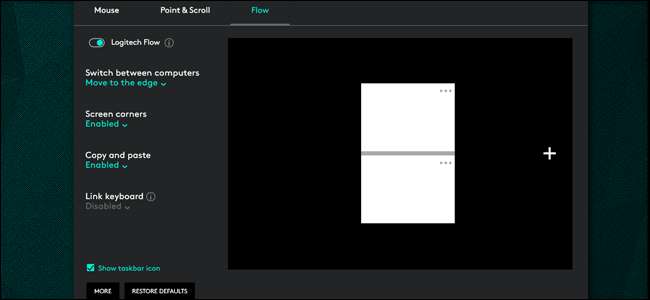
Los cuadrados blancos o verde azulado representan las pantallas de cada máquina y sus posiciones relativas: donde se cruzan con una línea gris, el cursor del mouse podrá pasar entre ellas sin problemas. Haga clic y arrastre para organizar los cuadrados en la misma configuración que su configuración del mundo real; si su computadora portátil está a la izquierda de su monitor de escritorio, coloque el cuadrado correspondiente a la izquierda, y así sucesivamente. Si no está seguro de qué cuadrado representa qué máquina, haga clic en el elemento de menú "..." para ver el nombre de la PC.
Las opciones de la izquierda se explican por sí mismas. El interruptor de palanca de Logitech Flow enciende y apaga toda la función, lo que puede ser útil si te estás concentrando en una sola tarea. También está disponible en el área de notificaciones. Para un cambio más intencional, existe una opción para mover el cursor a otra máquina solo cuando se mantiene presionado el botón Ctrl en el teclado.

Habilitar copiar y pegar le permitirá mover elementos en el portapapeles del sistema operativo entre las PC conectadas. No debería ser necesario vincular teclados si está utilizando un modelo compatible con Flow, pero hay una adición manual disponible si la necesita.
¿Puedo utilizar teclados que no sean de Logitech con Flow?

No. La conexión Flow está configurada a través de su red local para la transferencia del cursor y otros elementos como copiar y pegar, pero las entradas reales de la computadora dependen de conexiones USB o Bluetooth específicas a todas las computadoras. Por lo tanto, puede usar un mouse Logitech en varias computadoras a la vez con Flow, pero sin un teclado Logitech compatible con Flow, no podrá escribir de forma remota.
Para una solución más universal (que desafortunadamente requiere más trabajo para configurar), intente Sinergia KVM o de Microsoft Ratón sin fronteras . Estos programas funcionan con cualquier mouse o teclado convencional.
Credito de imagen: Logitech






